Cómo descargar y configurar la app de ChatGPT para Android
Sigue estos consejos
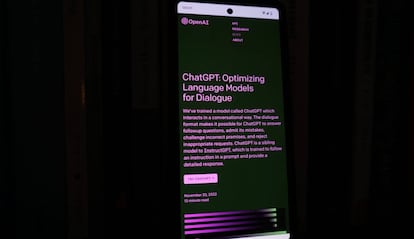
ChatGPT ha llegado y está revolucionando diversos sectores. La inteligencia conversacional creada por OpenAI ha marcado un antes y un después al ofrecer un abanico de posibilidades a cualquier usuario.
Y lo cierto es que esta IA funciona realmente bien; si sabes cómo aprovechar al máximo sus capacidades, es una opción sumamente atractiva. Lo mejor de todo es que ya tienes disponible la aplicación oficial de ChatGPT para iOS y Android.
Con esto, te evitas la gran cantidad de aplicaciones maliciosas que abundan en la Red y que tienen como único objetivo robar tus datos personales. Además, te vamos a mostrar cómo debes configurar la aplicación de ChatGPT para Android y iOS.
Dónde descargar ChatGPT para Android
Como mencionamos, la aplicación oficial de ChatGPT para dispositivos móviles ya está disponible. Inicialmente llegó a la tienda de aplicaciones de Apple, y después de su lanzamiento en el iPhone, ahora también está en Google Play. Así que, sin importar si deseas instalar ChatGPT en tu teléfono inteligente o tablet, no tendrás ningún problema.
Eso sí, siempre debes descargar la aplicación desde la tienda oficial de aplicaciones, Google Play Store para Android o App Store si usas un iPhone o iPad. Aquí tienes los enlaces para facilitarte las cosas:
Una vez que hayas instalado la aplicación en tu dispositivo, la configuración es sencilla pero necesaria. Primero, introduce tu usuario y contraseña, a menos que prefieras identificarte con una dirección de correo electrónico válida.
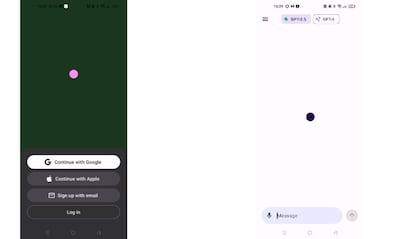
Hasta el momento de redactar este tutorial, no hemos encontrado la manera de cambiar el idioma de ChatGPT. Sin embargo, esto solo afecta a la interfaz, ya que podrás hacer preguntas en cualquier idioma y obtendrás respuestas en el idioma que desees.
Al abrir la aplicación, notarás que la interfaz es muy fácil de usar, con una barra en la parte inferior que te permite escribir preguntas o dictarlas. Además, verás un ícono en la parte superior con tres líneas horizontales; debes hacer clic en ese botón.
En la interfaz de la aplicación, verás el historial, la opción para iniciar un nuevo chat y Configuración. Haz clic en la última opción. Dentro de la sección Configuración, encontrarás tres áreas. Primero, dirígete a Controles de Datos y decide si deseas que ChatGPT use tu historial de chats para entrenar.
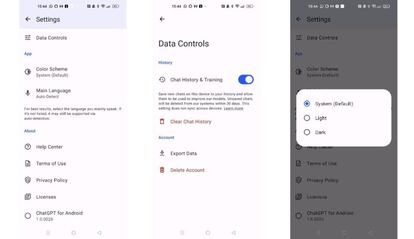
Luego, ve a Esquema de Color y elige el tono que prefieras para la aplicación. Personalmente, he optado por el modo Oscuro, ya que puedo usarlo en cualquier momento. Finalmente, no olvides ir a Idioma Principal y, si siempre deseas respuestas en español, selecciona el idioma Spanish.
Como habrás notado, configurar la aplicación de ChatGPT es muy sencillo. Para este tutorial, utilizamos la versión para Android, pero el proceso es exactamente igual en iOS.

